Michael van Wijhe
juli 10, 2025
Notuleren via ChatGPT is eenvoudiger dan je denkt. Je hebt geen extra tools nodig: alles kan rechtstreeks in ChatGPT, via je laptop of telefoon. Vooral de Record Mode in de desktopapp biedt zakelijke gebruikers een krachtige oplossing. In dit artikel ontdek je verschillende manieren waarop je ChatGPT kunt inzetten om automatisch notulen te genereren — volledig op basis van spraak.
Of je nu een fysieke meeting bijwoont of een online overleg voert via Zoom, Teams of Meet: notuleren kost tijd en aandacht. ChatGPT neemt dat werk uit handen. Je hoeft alleen maar de juiste opnamefunctie te activeren en het model doet de rest. Zo houd je zelf de focus op het gesprek.
De beste en meest recente methode is het gebruik van Record Mode in de desktopapp van ChatGPT. Daarmee neem je het volledige gesprek op. Dat werkt zo:
Zet Record Mode aan vóór of tijdens de vergadering.
De tool registreert de audio van het gesprek.
Na afloop genereert ChatGPT automatisch:
een transcriptie (gespreksverslag)
een samenvatting van de besproken punten
een overzicht van actiepunten en besluiten
Wil je de output in een andere vorm? Dan geef je simpelweg een voorbeeld of structuur mee in een vervolgprompt. Zo laat je ChatGPT notuleren zoals jij dat wilt.
Voor kortere afspraken of 1-op-1 gesprekken werkt de spraakfunctie in de mobiele app van ChatGPT uitstekend. Open de app en klik op het microfoonicoon om direct op te nemen. Handig bij:
Fysieke afspraken
Online gesprekken waarvan het geluid hoorbaar is op je telefoon
Ook hier geldt: je kunt achteraf specificeren wat voor soort notulen je wilt ontvangen.
Een andere slimme manier van chatgpt notuleren is om eigen notities toe te voegen. Bijvoorbeeld:
Notities getypt in Word, Notion of een andere app
Punten die je zelf hebt genoteerd tijdens het gesprek
Plak deze in de ChatGPT-chat naast de audio, en het model combineert beide bronnen. De output wordt hierdoor completer en accurater.
Werk je liever met pen en papier? Maak na het gesprek een duidelijke foto van je notities en voeg deze toe aan dezelfde chat. ChatGPT herkent de tekst (via OCR-technologie) en verwerkt dit samen met de audiotranscriptie tot één consistente notule.

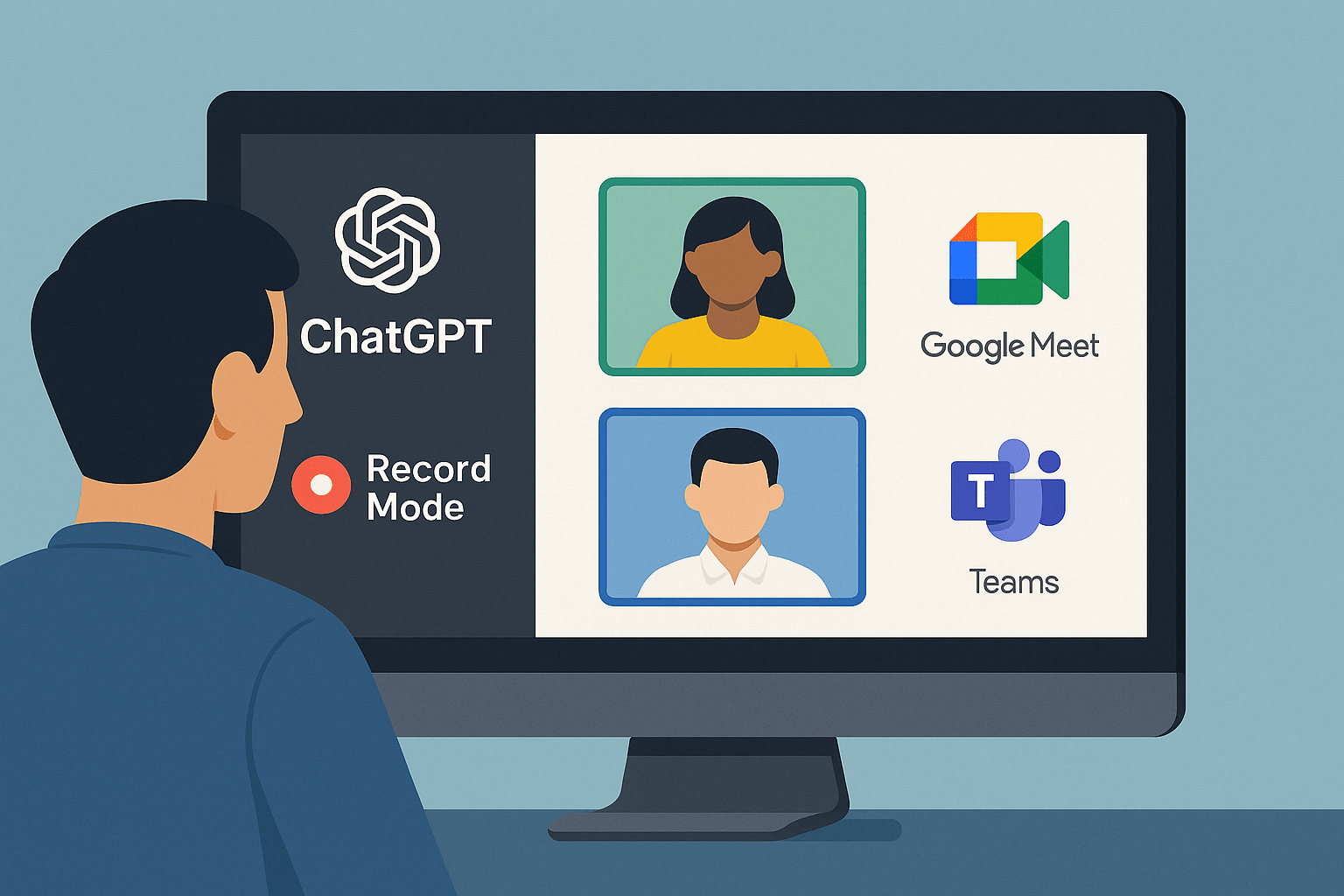
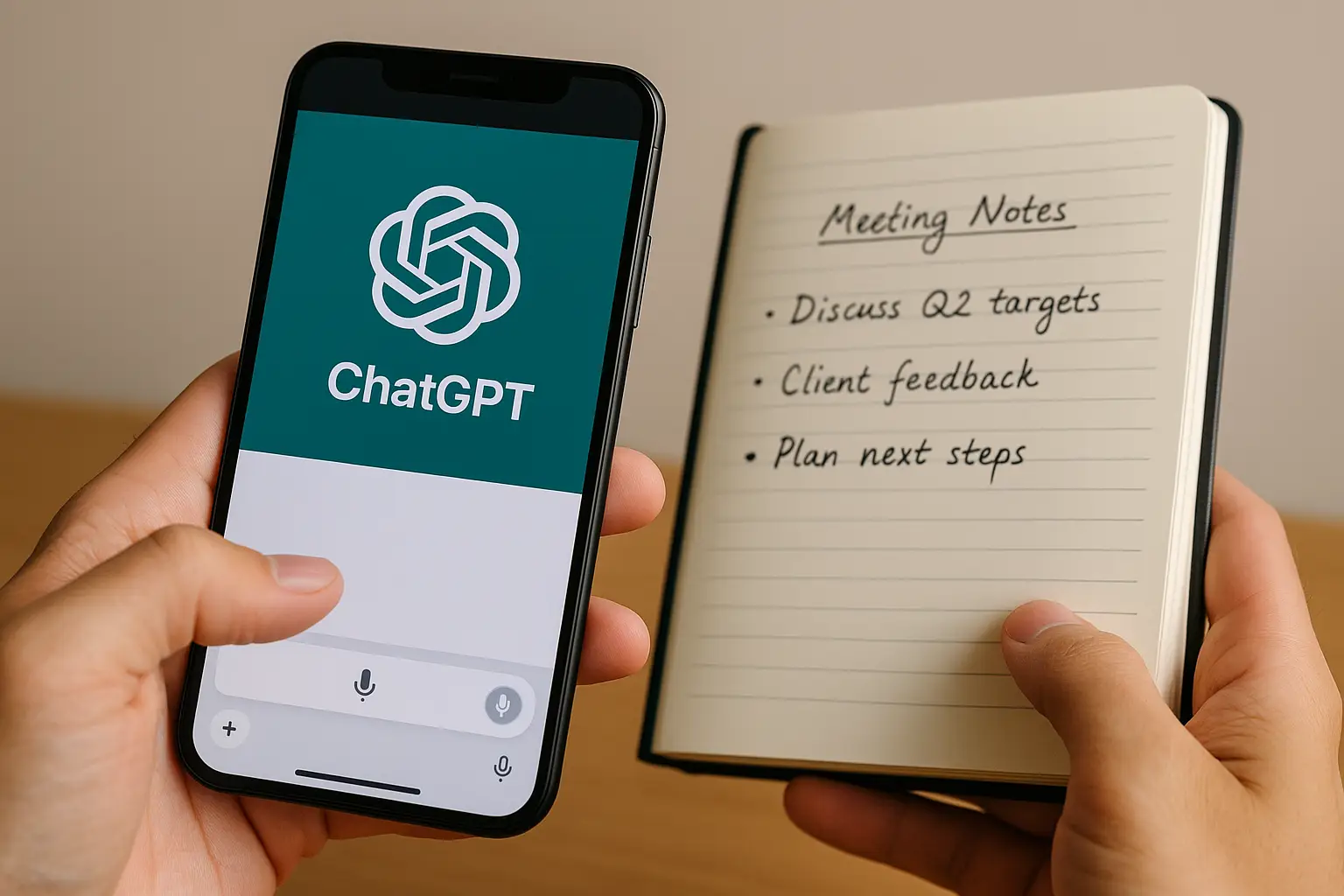
“Ik start de opname, en ChatGPT doet de rest! Van transcriptie tot actiepunten.”
Wat deze aanpak uniek maakt, is dat je volledig in ChatGPT kunt werken — zonder externe tools of platforms. Notuleren met ChatGPT werkt:
bij online en fysieke gesprekken
via desktop of mobiel
met of zonder eigen notities
en zelfs met handgeschreven input
Welke aanpak je ook kiest: je bespaart tijd, verhoogt de nauwkeurigheid én maakt je werkdag een stuk efficiënter.
Wil je leren hoe je deze aanpak structureel inzet binnen je team of organisatie? Bij Hello Growth helpen we zakelijke teams om slimmer te werken met AI-tools zoals ChatGPT.
Neem contact met ons op voor een korte demo of persoonlijk advies.
ChatGPT kan een gesprek opnemen (via spraak) en automatisch transcriberen. Vervolgens vat het model de inhoud samen in de vorm van notulen, inclusief actiepunten en besluiten. Dit werkt via Record Mode (desktop) of de spraakfunctie in de mobiele app.
Nee, Record Mode is alleen beschikbaar in de ChatGPT desktopapp voor Windows en Mac. In de browser kun je wel tekstinvoer gebruiken, of eigen notities toevoegen aan een chat.
Dat kan prima. Voeg je notities (getypt of handgeschreven via foto) toe aan de chat. ChatGPT combineert deze input met de transcriptie en maakt een volledige samenvatting. Dit geeft extra controle over wat je terugleest.
Ja. Als je vraagt om een samenvatting met aparte onderdelen, zoals ‘besluiten’, ‘actiepunten’ of ‘verantwoordelijkheden’, dan zal ChatGPT dit keurig structureren — zeker als je dit met een voorbeeld aanlevert.
Audio-opnamen in ChatGPT worden verwerkt volgens het privacybeleid van OpenAI. Voor vertrouwelijke gesprekken raden we aan om expliciete toestemming te vragen aan deelnemers, en alleen opnames te gebruiken binnen veilige, interne workflows.